LINEメッセージ配信 リッチメッセージ編集
リッチメッセージ設定
画像からリンクできるリッチメッセージを編集できます。
メッセージタイトル

Push通知時の見出しやトーク一覧画面で表示されます。トーク画面では表示されません。
画像

5種類のサイズの画像をすべて登録してください。使用できる画像の形式は「jpg」または「jpeg」です。
画像サイズは、それぞれ縦・横サイズで「1040×1040」「700×700」「460×460」「300×300」「240×240」です。
受信するデバイスに適合した画像が配信されます。(スマートフォン・PC他各デバイス、古い機種への対応を含む)
パターン
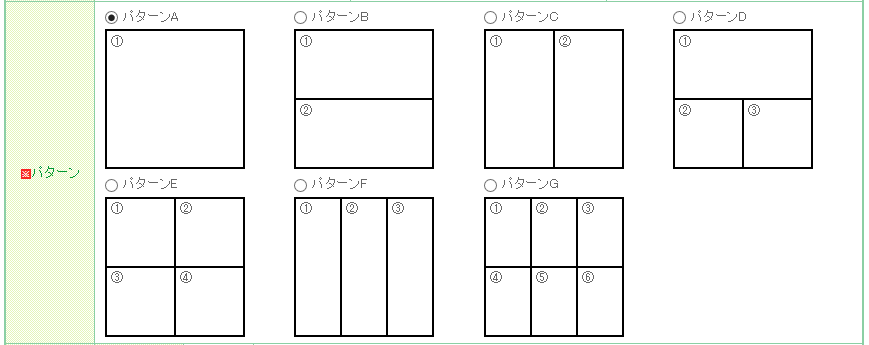
リッチメッセージのリンク設定です。表示される画像を分割する形で、リンク設定できます。
パターンA
1ヶ所のみリンクする場合に使用します。
パターンB
2ヶ所にリンクし、画像を上下2分割する場合に使用します。
パターンC
2ヶ所にリンクし、画像を左右2分割する場合に使用します。
パターンD
3ヶ所にリンクし、画像を上下2分割した上で、下の領域を左右2分割する場合に使用します。たとえば、上にセール名、下2つを主要なカテゴリとして利用するなど。
パターンE
4ヶ所にリンクし、画像を上下左右に4分割する場合に使用します。商品など、並列な内容を4つ同時に訴求したい場合に適しています。
パターンF
3ヶ所にリンクし、画像を左右3分割する場合に使用します。商品など、並列な内容を3つ同時に訴求したい場合に適しています。
パターンG
6ヶ所にリンクし、画像を上下2分割した上で、上下をそれぞれ左右3分割する場合に使用します。もっとも多くのリンク先を設定でき、また多彩なイメージを訴求できます。
リンク
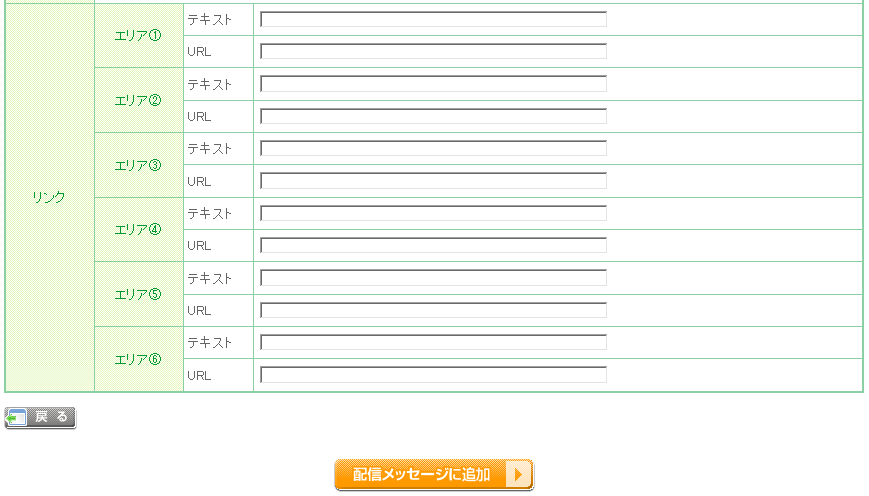
エリア1から6まで、パターンで使用する数と同数のリンク先を設定します。テキスト(リンクテキスト)とURLをそれぞれ設定します。
なお、メッセージに設置したリンクによるコンバージョンなどの測定機能はありませんので、Google Analyticsでのキャンペーン設定をするなど、測定用の設定をしてください。
(ご参考)カスタム キャンペーン(Google Analyticsヘルプ)
画像とパターン、リンクの関係について
たとえば、パターンE(上下左右4分割)を選択する場合、リンク先はエリア1から4までの4ヶ所設定が必要です。1枚の画像の上に「パターン」で選択した形にリンクが設定されます。 通常は、パターンによる分割に従った形で、パターンEならば4分割されたデザインの画像を作成して使用します。
URLが重複していても問題ありませんので、たとえば、上下2分割して、上を左右2分割(パターンDの上下逆)で利用したい場合、パターンEを選択して、エリア1とエリア2に同じURLを登録します。
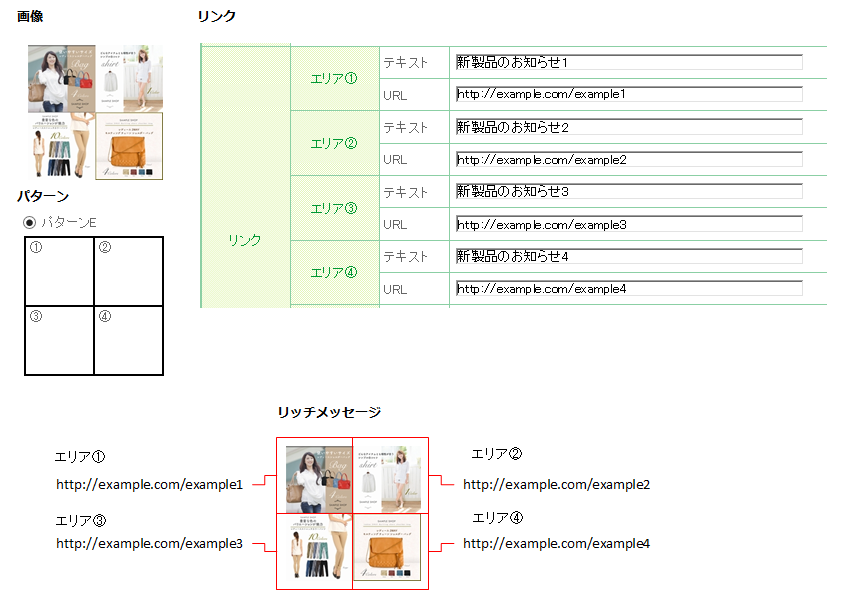
メッセージが設定できたら、配信メッセージに追加ボタンを押下してください。
なお、運用>LINEメッセージ>LINEメッセージ配信画面から「編集」ボタンを押下すると、もう一度メッセージを編集できます。
LINE連携オプションは『LINE@向け「Messaging API」 利用規約』および『API型LINE@運用ガイドラインのAPI型LINE@運営ルール』に従ってご利用ください。